זול אך פונקציונלי ביותרמרכז אינטרנט ברמת כניסה עם מפרט טכני טוב הוא Keenetic Start. הגדרתו, פרמטרים טכניים וניואנסים חשובים אחרים הקשורים להפעלתו יתוארו בהרחבה בהמשך הטקסט.

תכונות המכשיר
נתחיל במפרט הטכני של מכשיר רשת זה. כל מה שאתה צריך כדי לפרוס רשת ביתית מקומית מלאה למחשבים נמצא ב- ZyXel Keenetic Start. הגדרת WiFi לא קשה.תקן אלחוטי זה מאפשר להעביר מידע במהירויות של עד 150 מגה לשנייה. אך שטח הכיסוי שלו מוגבל לרדיוס של 10 מטרים. זה די מספיק לדירה או למשרד קטן. חמש יציאות אתרנט מאפשרות לארגן קטע קווי ברשת מחשבים, שיכול להחליף מידע באינטרנט העולמי במהירות של עד 100 מגה לשנייה. ניתן להגדירם מחדש במידת הצורך. כמו כן, למכשיר זה יש מערכת תצוגה נוחה. הנוריות הבאות מוצגות בלוח הקדמי: ספק כוח, מחווני פעולה של כל יציאה קווית וכיסוי אלחוטי. יש גם אינדיקטור נפרד לנוכחות של חיבור לאינטרנט. הנתב עצמו מבוסס על מעבד MIPS® דגם 24KEc עם תדר שעון של 360 מגה-הרץ. אין בו יציאת YUSB נפרדת, אך יש תמיכה במדפסות רשת. זה מאפשר לך להפוך את הנתב הזה לאתר הדפסה במידת הצורך. הוא משלב גם 32 מגה-בייט של זיכרון RAM.

תוכן החבילה
כל מה שאתה צריך לעבוד מגיע עםמכשיר רשת זה. בנוסף לנתב עצמו, יש ספק כוח, זוג מעוות דחוס לתצורה ואנטנה להעברת אות אלחוטי. הגדרת הנתב של ZyXel Keenetic Start צעד אחר צעד ובפירוט רב מתוארת במדריך למשתמש. המסמך החשוב השני הכלול בערכה הוא כרטיס האחריות. גם איתם בשרוול נייר נמצא תקליטור עם התוכנה הדרושה. בעזרתו תוכלו להגדיר את הנתב בקלות ובפשטות.
מראה ושליטה
כפי שצוין קודם, למודל זה ישבנתב מערכת אינדיקציות המוצגת בלוח הקדמי. הוא מורכב משמונה נוריות. הראשון מראה נוכחות של כוח. כאשר הנתב מופעל ומותחל, הוא מהבהב. ברגע שסיום תהליך האתחול הוא מתחיל לזרוח ברציפות. נורית ה- "אפס" קשורה כברירת מחדל ליציאת הקלט. זה מראה נוכחות של חיבור לציוד הספק. כמו כן, הנורית האחרונה והשמינית, המציינת את קבלת המידע מהאינטרנט, אמורה להבהב איתה באופן סינכרוני. ארבעת האינדיקטורים הבאים מראים את פלט המידע ממכשיר הרשת. קביעת התצורה של הנתב התחל קינטי של ZyXel מאפשרת לשנות באופן תכנותי את מטרת כל יציאה. אתה יכול אפילו להגדיר כך שיהיו שני קלט, ושלושה יעבדו עבור פלט נתונים. בצד האחורי נמצאים היציאות שצוינו בעבר לחיבור זוג מעוות. משמאל להם יש מחבר להתקנת האנטנה וכפתור לאיפוס הפרמטרים הנוכחיים. אך מימין שקע אספקת החשמל ולחצן ההפעלה של הנתב. אלמנט בקרה חשוב נוסף הממוקם על הכריכה העליונה של המכשיר הוא כפתור ה- WPS. זה מאפשר לך לחבר במהירות את המחשב, הטלפון החכם או הטאבלט לרשת מקומית אלחוטית. אתה רק צריך ללחוץ עליו ולהתחיל מיד את הליך החיבור. במקרה זה, אין צורך להזין את סיסמת האבטחה.

פרמטרים של ספק
היכולת לשנות את הפרמטרים מאפשרת לך להשתמש ב- ZyXel Keenetic Start כמעט בכל הרשתות המקומיות. מקימים את Rostelecom מורכב מהגדרת הפרמטרים הבאים:
- הפרוטוקול לארגון הגישה לאינטרנט העולמי הוא PPPoE.
- כניסה וסיסמה שצוינו בחוזה.
- הקפד להגדיר את האפשרות שתשיג את כתובת הרשת באופן אוטומטי.
בתורו, הגדרת ZyXel Keenetic Start Beeline מספק את ההקדמה פרמטרים כאלה:
- סוג הפרוטוקול המשמש הוא L2TP.
- כתובת השרת חייבת להיות tp.internet.beeline.ru.
- כניסה וסיסמא, כמו במקרה הקודם, נלקחים מהחוזה.
השאר את כל הפרמטרים האחרים ללא שינוי.באנלוגיה עם הדוגמאות שהוזכרו לעיל, תוכלו להגדיר את ה- Keenetic הזה לכל ספק. בכל מקרה, יש לברר מידע זה מראש, על מנת שלאחר מכן לא תסיחו את דעתכם על ידי חידודו במהלך הפרמטרציה של הנתב.
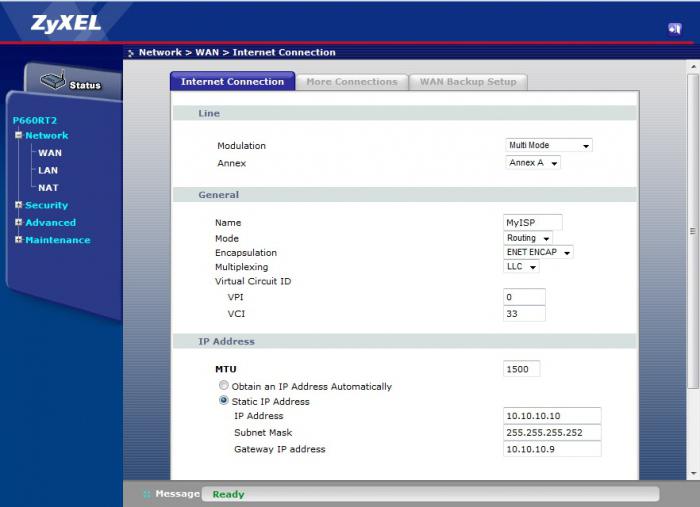
חיבור ראשון
השלב הראשון בתהליך התצורה הואהחלפה נכונה של התחלה קינטית. ההתקנה מתחילה בפעולה זו. כאשר אתה מגדיר נתב בפעם הראשונה, אינך צריך להיות מחובר לאינטרנט. זה רק להתקין את יחידת אספקת החשמל לשקע, ואת הכבל שלה לשקע המתאים של הנתב. מצד שני, יש צורך להשתמש בזוג מעוות שלם, שיארגן את השידור בין מכשיר הרשת למחשב. האחרון יכול להיות מחשב נייד, נטבוק או מחשב. אנו מתקינים קצה אחד של החוט ביציאה הכחולה של הנתב, והשני במחבר של כרטיס הרשת של המחשב. ברגע שמורכבת מערכת כזו ואימות תקינות החיבורים שצוינו קודם, אנו מפעילים את המחשב ואת הנתב, ממתינים עד לטעינתם. בשלב זה, השלב הראשון, המורכב מציוד מיתוג, הסתיים, וכעת תוכלו להתחיל להגדיר את ZyXel Keenetic Start. תצורת PPPoE או VPN מתבצעת בשלב הבא.

התקנה מהירה
קביעת התצורה של נתב התחלה קינטית מורכבת באופן פרוגרמטי מהשלבים הבאים:
- אנחנו נכנסים לחיבורי רשת ומוחקים הכל קודםיצר קשרים לביטול האפשרות לסכסוכים. לשם כך, בפינה השמאלית התחתונה אנו מוצאים את הסמל של מרכז בקרת הרשת ונלחץ עליו. בחר את כל הרשתות ומחק אותן על ידי לחיצה על כפתור "Del".
- ואז, באותו חלון, עבור לפריט "פרמטרים של מתאם". ברשימה שנפתחת אנו מוצאים את הנתב האלחוטי הנדרש וקובעים את הרכישה האוטומטית של כתובת הרשת וה- DNS.
- אנו משיקים כל אחד מהדפדפנים המותקנים. לאחר מכן אנו מזינים את 192.168.1.1 בשורת הכתובת שלה ולוחצים על "Enter".
- בתגובה תופיע בקשה עם שם משתמש וסיסמה, המצוינים על המדבקה בכריכה העליונה. הם אלה שצריך להציג אותם עכשיו. לאחר הקלדתם, לחצו על כפתור "התחברות".
- כתוצאה מביצוע כל המניפולציות שצוינו בעבר, חלון הגדרות הנתב הראשי ייפתח.
- השלב הבא הוא לעבור לסעיף "הרשאה". כאן קבענו את פרוטוקול החיבור, הכניסה והסיסמה שצוינו בחוזה מהספק, מקבלים את הכתובת באופן אוטומטי.
- לאחר מכן עליך לשמור את השינויים שבוצעו על ידי לחיצה על הכפתור המתאים. אנו סוגרים את כל החלונות שנפתחו בעבר ומכבים את הציוד. אז אתה צריך לפרק את המעגל.

חיבור והתקנה מחדש
כעת עליך להתקין את Keenetic Start למקום קבוע. התאמה אישית רכיבי התוכנה שלה הסתיימו.עליך להתקין את הנתב כך שהחוט מהספק יוכל להגיע אליו בקלות. צריך להיות גם שקע חשמל בקרבת מקום. ובכן, כדי להבטיח כיסוי מקסימאלי, הוא צריך להיות ממוקם במרכז הדירה. לאחר התקנת הנתב, אנו מחברים אותו. ראשית, הכנסנו את הכבל מאספקת החשמל לשקע המתאים, והתקנו אותו לשקע. אנו מתקינים את החוט מהספק ביציאה הכחולה. אם יש קטע קווי ברשת המקומית, אנו מחברים את כל החוטים הדרושים ליציאות הצהובות 1 עד 4 בגב הנתב. לאחר ביצוע המעבר ובדיקתו, ניתן להפעיל מתח על מכשיר הרשת על ידי לחיצה על כפתור ה- POWER. לאחר מכן, ההורדה תחל. בשלב זה, מחוון ה- LED באותו שם יהבהב. ברגע שהוא מפסיק לעשות זאת, הנתב טעון ומוכן לעבודה.

יצירת קשר
השלב הבא הוא חיבור המחשב שלך לנתב ZyXel Keenetic Start. התאמה אישית הפרמטרים של התקן הרשת הסתיימו ואתה צריךכדי לחבר בין הרכיבים הבודדים ברשת המקומית. לשם כך יש להפעיל את הנתב, המחשב האישי, הטלפון החכם או הטאבלט. לא ניתן ליצור חיבור בזמן שכל אחד מהמכשירים שצוינו קודם הוא אתחול. החיבור הקווי נוצר באופן אוטומטי, אך במקרה של Wi-Fi, יש לבצע מניפולציות מסוימות. במחשב האישי, אנו מוצאים את הלוגו של מרכז בקרת הרשת בפינה הימנית התחתונה של המסך ולחץ עליו. ברשימת חיבורי הרשת הזמינים בחר את שם הרשת שלנו. הודעה עם סיסמה תופיע בתגובה. אנו נכנסים לזו שצוינה בשלב הגדרת התצורה של הנתב. האלגוריתם להקמת טלפון חכם או טאבלט דומה. ההבדל היחיד הוא שעליך להשתמש בתפריט הסטטוס שנמצא בחלקו העליון של המכשיר.
חיבור IPTV
לא בכדי היצרן מכנה את הדגם הזה של הנתב ZyXel Keenetic Start כ"מרכז אינטרנט ". התאמה אישית את הפרמטרים הפנימיים שלה בצורה מסוימתמאפשר לך לחבר אליו ממיר טלוויזיה IPTV. מבחינה פיזית ניתן לחבר אותם באמצעות כבל זוג מעוות דחוס. אתה יכול אפילו להשתמש בכבל המסופק. יציאת הפלט של הנתב מוגדרת לספק מידע, ותיבת ה- IPTV הממוקמת עצמה מוגדרת באותו אופן כמו אלמנטים אחרים ברשת המקומית.
מבחן
כעת עליך לבדוק את הגדרות התוכנה של ZyXel Keenetic Start. יש לבדוק את תצורת התקן הרשת בשלב הסופי ללא כישלון. הוא פועל באופן הבא:
- המחשב והנתב חייבים להיות מופעלים.
- יש ליצור חיבור אלחוטי או קווי לאינטרנט העולמי.
- אנו משיקים כל אחד מצופי האינטרנט המותקן במחשב האישי.
- בשורת הכתובת שלה, הזן yandex.ru ולחץ על "ENTER". אם הכל נעשה כהלכה, עמוד הפתיחה של מנוע החיפוש שצוין בעבר ייפתח.

תוצאות
לא פלא שהיצרנית מציבה את עצמה כמרכז כניסה לאינטרנט בכניסה. התאמה אישית זה די פשוט, והיכולות שלו מאפשרות לך ליצור רשת מחשבים קטנה ללא בעיות. זה אידיאלי עבור סביבות משרדים ביתיים וקטנים.












